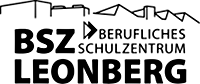hilfe:nextcloud:2fa
Unterschiede
Hier werden die Unterschiede zwischen zwei Versionen angezeigt.
| Beide Seiten der vorigen RevisionVorhergehende ÜberarbeitungNächste Überarbeitung | Vorhergehende Überarbeitung | ||
| hilfe:nextcloud:2fa [2021/07/22 12:52] – roe | hilfe:nextcloud:2fa [2025/06/30 13:31] (aktuell) – [Aktivierung der Zwei-Faktor-Authentifizierung] roe | ||
|---|---|---|---|
| Zeile 17: | Zeile 17: | ||
| {{ : | {{ : | ||
| - | Zur Aktivierung | + | Normalerweise wird man bei der ersten Anmeldung an der Lehrerkräfte-Cloud aufgefordert die Zwei-Faktor-Authentifizierung |
| + | Sollte dies nicht zwingend erforderlich sein (blaue Cloud), kann man diese optional aktivieren. Dann meldet man sich zur Aktivierung der Zwei-Faktor-Authentifizierung | ||
| Im linken Menü werden dadurch die Möglichkeiten für die persönlichen Einstellungen angezeigt, von denen man „Sicherheit“ per Mausklick auswählt. Jetzt aktiviert man auf der Seite den Eintrag „TOTP Zweifaktorauthentifizierung, | Im linken Menü werden dadurch die Möglichkeiten für die persönlichen Einstellungen angezeigt, von denen man „Sicherheit“ per Mausklick auswählt. Jetzt aktiviert man auf der Seite den Eintrag „TOTP Zweifaktorauthentifizierung, | ||
| Der QR-Code kann mit der App „FreeOTP“ mit dem Mobilgerät eingescannt werden. Dazu QR-Code-Symbol oben in der App antippen. Die App erzeugt daraufhin einen Eintrag für diesen Server. Tippt man auf diesen Eintrag, so wird aus einem gemeinsamen Geheimnis (QR-Code) und der Uhrzeit ein Einmalcode erzeugt und angezeigt.\\ | Der QR-Code kann mit der App „FreeOTP“ mit dem Mobilgerät eingescannt werden. Dazu QR-Code-Symbol oben in der App antippen. Die App erzeugt daraufhin einen Eintrag für diesen Server. Tippt man auf diesen Eintrag, so wird aus einem gemeinsamen Geheimnis (QR-Code) und der Uhrzeit ein Einmalcode erzeugt und angezeigt.\\ | ||
| - | Scannt man diesen QR-Code mit der App auf mehreren Geräten, kann man den zweiten Faktor auf mehreren Geräten gleichzeitig einrichten. \\ | + | Scannt man diesen QR-Code mit der App auf mehreren Geräten, kann man den zweiten Faktor |
| - | Zu Bestätigung, | + | Zur Bestätigung, |
| {{ : | {{ : | ||
| - | Durch Tippen in der App auf den Eintrag für diesen Server, generiert die App wiederkehrend anhand der Uhrzeit eine 6-stellige Nummer, der zukünftig als zweiter Faktor für den Anmeldevorgang notwendig ist. Diese Nummer wird unten („Authentifierungscode“) eingegeben und anschließend auf „Überprüfen“ geklickt. | + | Durch Tippen in der App auf den Eintrag für diesen Server, generiert die App wiederkehrend anhand der Uhrzeit eine 6-stellige Nummer, der zukünftig als zweiter Faktor für den Anmeldevorgang notwendig ist. Diese Nummer wird unten („Authentifierungscode“) eingegeben und anschließend auf „Überprüfen“ geklickt. |
| - | Hat man mehrere Geräte parallel eingerichtet, | + | |
| + | ==== Mehrere Geräte ==== | ||
| + | |||
| + | Hat man **mehrere Geräte** parallel eingerichtet, | ||
| + | <note important> | ||
| Als Notfallzugang bei Problemen mit der Zwei-Faktor-Authentifizierung sollte man auf dieser Internetseite unter Zweitfaktor Backup-Codes auf „Backup-Codes erzeugen“ klicken und diese Codes an sicherer Stelle ablegen. | Als Notfallzugang bei Problemen mit der Zwei-Faktor-Authentifizierung sollte man auf dieser Internetseite unter Zweitfaktor Backup-Codes auf „Backup-Codes erzeugen“ klicken und diese Codes an sicherer Stelle ablegen. | ||
| + | </ | ||
| **Hinweis 1**: Deaktiviert man TOTP und aktiviert es anschließend wieder, so verlieren alle bisherigen QR-Codes ihre Gültigkeit und müssen neu eingerichtet werden. | **Hinweis 1**: Deaktiviert man TOTP und aktiviert es anschließend wieder, so verlieren alle bisherigen QR-Codes ihre Gültigkeit und müssen neu eingerichtet werden. | ||
| Zeile 41: | Zeile 46: | ||
| ===== Wechsel des Gerätes mit der Zwei-Faktor-Authentifizierung ===== | ===== Wechsel des Gerätes mit der Zwei-Faktor-Authentifizierung ===== | ||
| - | Es gibt mehrere Möglichkeiten | + | Es gibt mehrere Möglichkeiten |
| - | 1) Die App FreeOTP+ hat eine Backupfunktion. Damit kann man die Einstellungen in eine Datei sichern, diese Datei beispielsweise über die Nextcloud auf das neue Gerät bringen und dort wieder einspielen. | + | 1) Die App FreeOTP+ hat eine Backupfunktion. Damit kann man die Einstellungen |
| - | 2) Wird das " | + | 2) Wird der Schlüssel |
| + | Über freeOTP(+) kann man mittlerweile den Schlüssel auch als QR-Code anzeigen lassen und diesen mit dem neuen Gerät mit freeOTP(+) scannen und damit übertragen. | ||
| - | 3) An der Nextcloud mit dem zweiten Faktor des alten Geräts | + | 3) Hat man das alte und das neue Gerät nicht gleichzeitig zur Verfügung, kann man temporär die Zwei-Faktor-Authentifizierung (2-F-A) abschalten. Dazu meldet man sich an der Nextcloud mit dem zweiten Faktor des alten Geräts |
| + | Anschließend | ||
| + | Eventuell ist es sinnvoll die 2-F-A gleich an mehreren Geräten einzurichten (QR-Code mit [[hilfe: | ||
| ===== Verlust des Gerätes mit der Zwei-Faktor-Authentifizierung ===== | ===== Verlust des Gerätes mit der Zwei-Faktor-Authentifizierung ===== | ||
| - | Steht das Gerät mit dem zweiten Faktor nicht mehr zur Verfügung, müssen Sie sich mit den Backup-Codes an der Nextcloud anmelden, die 2-F-A abschalten und mit einem anderen Gerät wieder einrichten. | + | Steht das Gerät mit dem zweiten Faktor nicht mehr zur Verfügung, müssen Sie sich mit den Backup-Codes an der Nextcloud anmelden, die 2-F-A abschalten und mit einem anderen Gerät wieder einrichten |
| - | Haben Sie auch keine Backup-Codes zur Verfügung, wenden Sie sich mit einer guten Ausrede (Kuchen?) an die [[hilfe:bugreport:start|Netzwerker]]. | + | Haben Sie auch keine Backup-Codes zur Verfügung, wenden Sie sich mit einer guten Ausrede (Kuchen?) an die Zuständigen über das [[hilfe:kontakt: |
| {{tag> | {{tag> | ||
hilfe/nextcloud/2fa.1626951137.txt.gz · Zuletzt geändert: von roe